
カレンダー活用術 - 長押しやドラッグ&ドロップで、もっと便利に。
こんにちは。からだケアです。
治療院・サロン専門予約システム「からだケア」の活用術です。
今回は、予約スケジュールを管理する↓のカレンダーの活用術を紹介します。
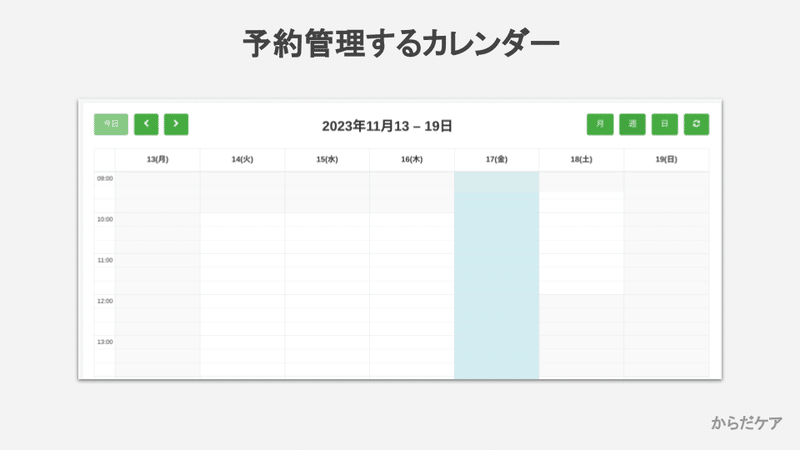
カレンダー上で「日時」を選択する
カレンダーで空いている日時を選択し、長押しながら予約登録します。
すると、施術予約画面で、はじめから「日付」と「時間」がセットされた状態で予約登録することができます。

具体的な手順
具体的にはこんな感じです!
1.カレンダーで予約登録したい箇所をクリック。そのまま長押しします。

2.そのまま予約したい時間まで伸ばして、離します。
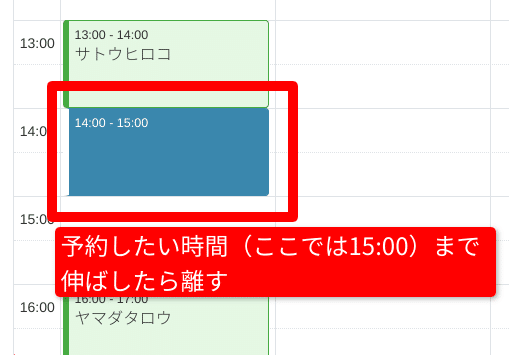
3.すると「日付」「時間」がセットされた状態で施術予約画面が開きます。

ドラッグ&ドロップで予約変更する
次は、ドラッグ&ドロップして予約変更する方法です。
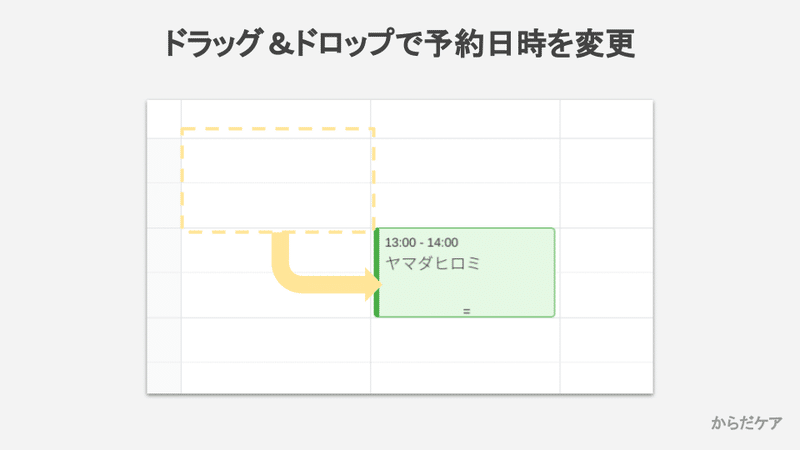
具体的な手順
1.変更したい予約をクリックして、そのまま長押しです。
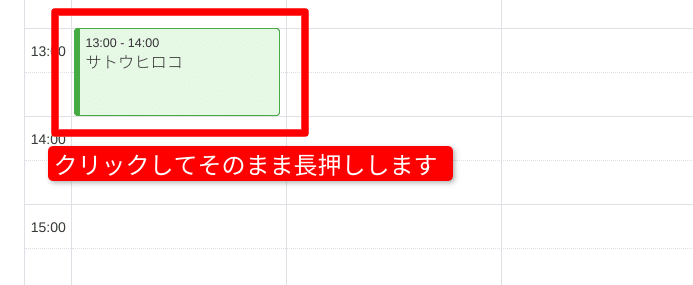
2.変更したい日時へ移動します。
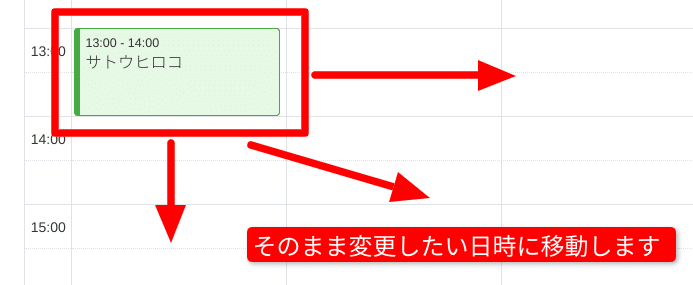
3.移動後、離せば完了です。
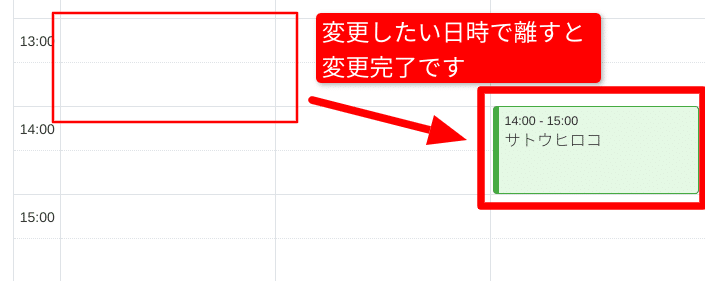
時間延長(&時間短縮もできます)
最後に、カレンダーで予約時間の延長です。同じ方法で、時間短縮もできます。
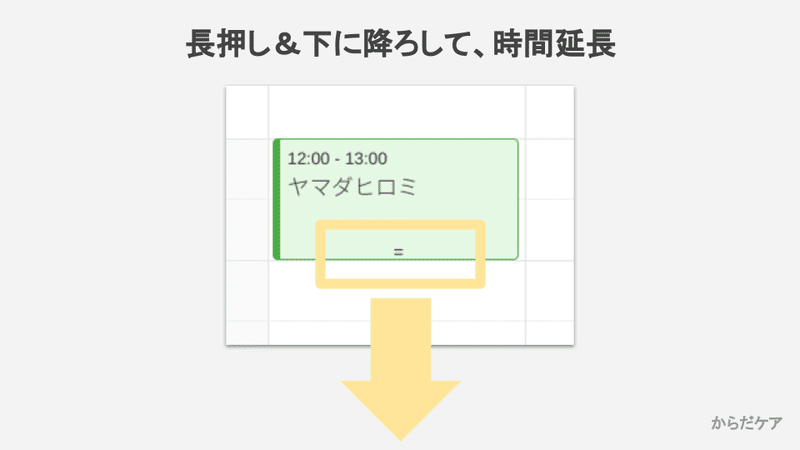
具体的な手順
1.カレンダーの予約枠にふれると「=」マークが見えます。
ココをクリックして、そのまま長押しします。
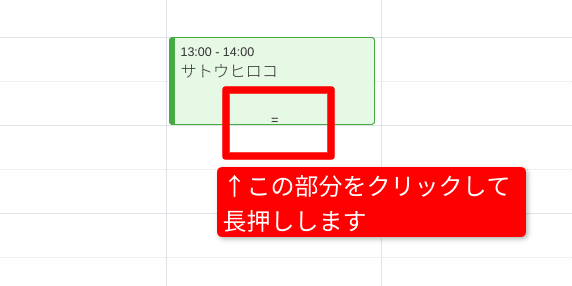
2.延長した時間まで伸ばして、離すと、完了です。
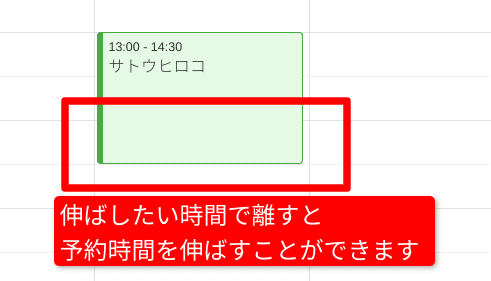
時間短縮する方法
逆に、「=」を長押しして上にあげると、カレンダー上で予約時間を短縮することができますよ!
いただいたサポートは開発スタッフみんなとの「開発お疲れさま会」に還元させていただきます。
